•Briefkopf / Formulare bearbeiten
Nach erfolgreicher Installation der Software, starten Sie am besten mit der Eingabe Ihrer Firmendaten.
Hierzu gelangen Sie am besten über den Startbildschirm, wenn Sie sich als Administrator anmelden
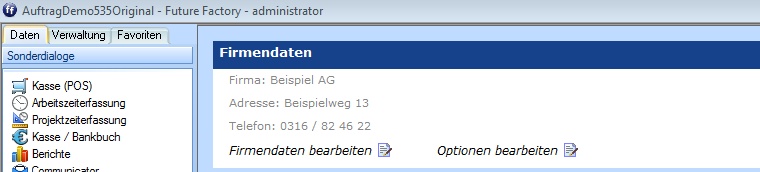
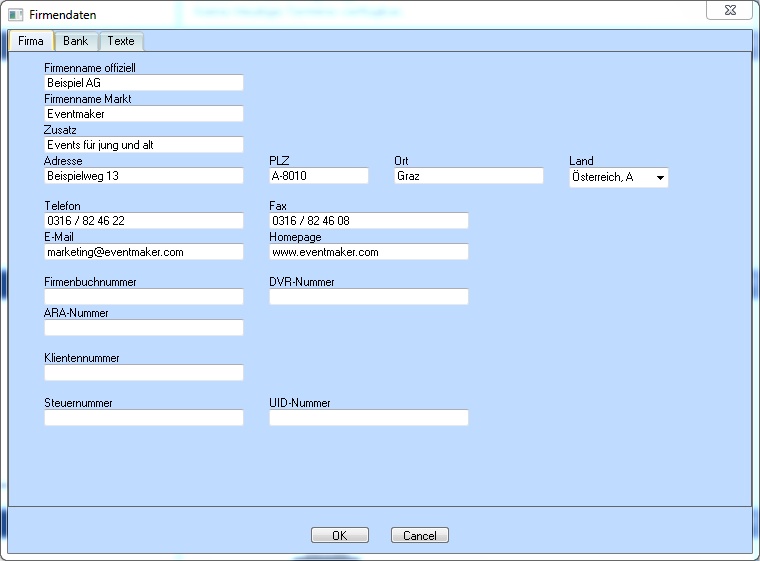
Siehe auch: Thema Firmendaten
Briefkopf / Formulare bearbeiten
Nach der Eingabe Ihrer Firmendaten, editieren Sie im nächsten Schritt den Firmenbriefkopf.
Diese Bearbeitungsmöglichkeit finden Sie ebenfalls direkt im Startbildschirm.
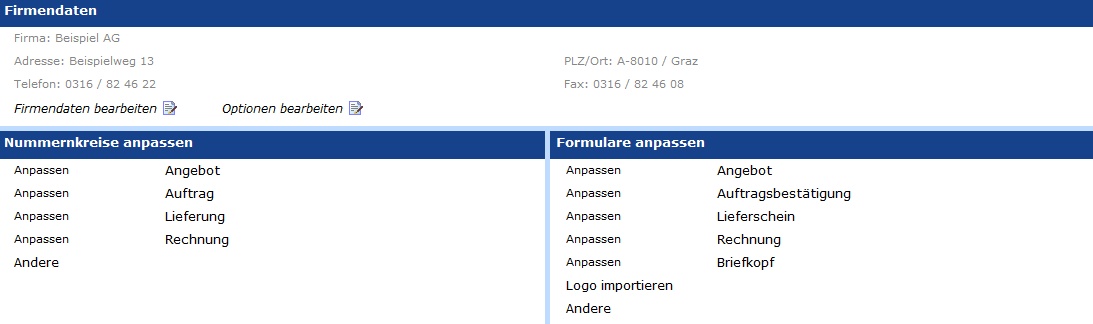
1. Logo importieren
Wählen Sie den Menüpunkt "Logo importieren" und wählen Sie Ihre Logodatei aus
(jpg, gif, png oder bmp)
2. Briefkopf bearbeiten
Klicken Sie neben dem Formular "Briefkopf" auf den Button Anpassen.
Es öffnet sich der Formulareditor, in dem Sie das Design und den Inhalt Ihres Briefkopfes anpassen können.
Mehr zum Editor, gibt es im Themenbereich Formulareditor.
3. Formulare bearbeiten
Wenn Sie das Design anderer Formulare anpassen wollen, dann klicken Sie neben dem gewünschten Formular auf den Button "Anpassen"
Es öffnet sich der Formulareditor, in dem Sie das Design und den Inhalt Ihres Formulars anpassen können.
Mehr zum Editor, gibt es im Themenbereich Formulareditor.
Optionen setzen
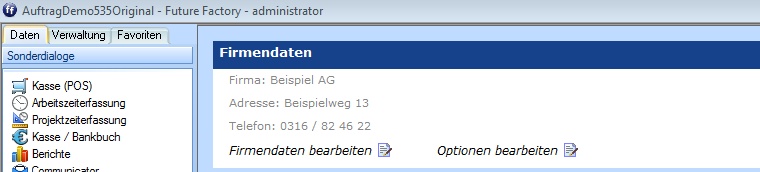
In der Startmaske der Software können Sie, als Administrator eingelogt, die Grundoptionen der Software bearbeiten.
Klicken Sie auf den Menüpunkt "Optionen bearbeiten".
Siehe auch: Thema Optionen
Wichtige Einstellmöglichkeiten auf einen Blick:
•Brutto Kalkulation
Aktivieren Sie diese Option, wenn Sie mit Bruttopreisen für Endkunden kalkulieren wollen. Um Rundungsfehler zu vermeiden, werden dann alle Positionen mit den Bruttopreisen kalkuliert. Verwenden Sie in diesem Fall auch das Formular „Rechnung Brutto“ anstelle des Formulars „Rechnung“
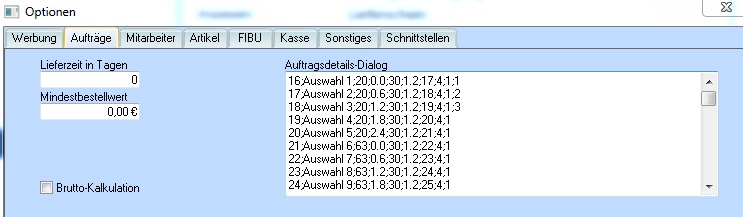
•Nachfragefrist der Angebote
Gibt die Frist in Tagen an, nach der neu gestellte Angebote auf die Liste "Angebote nachfragen" kommen sollen. Die Frist wird in jedem Angebot im Feld "Nachfragen am" mit dieser Tageszahl berechnet und kann bei Bedarf für jedes Angebot individuell auf ein beliebiges Datum gesetzt werden.
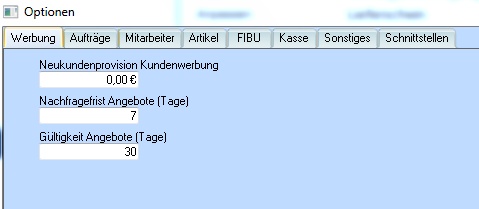
•Gültigkeit der Angebote
Gibt die Frist in Tagen an, für welche Zeitspanne ein Angebot gültig sein soll. Die Frist wird in jedem Angebot im Feld "Gültig bis" mit dieser Tageszahl berechnet und kann bei Bedarf für jedes Angebot individuell auf ein beliebiges Datum gesetz werden.
•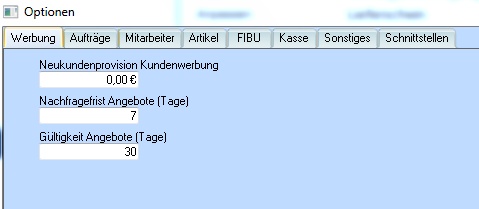
Siehe auch: Thema Optionen